php小编草莓教你轻松设置 Edge 浏览器下载路径!只需几个简单步骤,即可自定义下载文件保存的位置,让你的文件管理更加井井有条。本教程将详细介绍如何更改 Edge 浏览器的下载路径,让你轻松掌握这项实用技能。
1、在win10中找到Edge浏览器,点击并打开,点击右上角三个点的按钮,如图所示。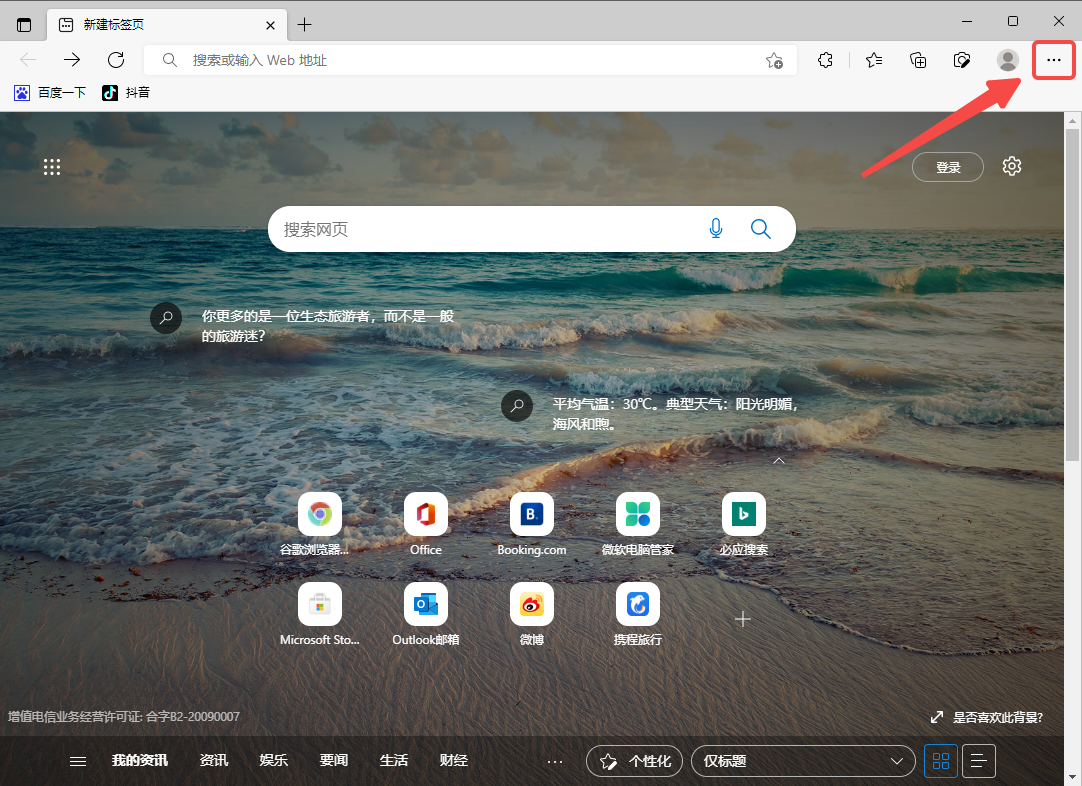
2、在下拉菜单中,选择最后一项“设置”。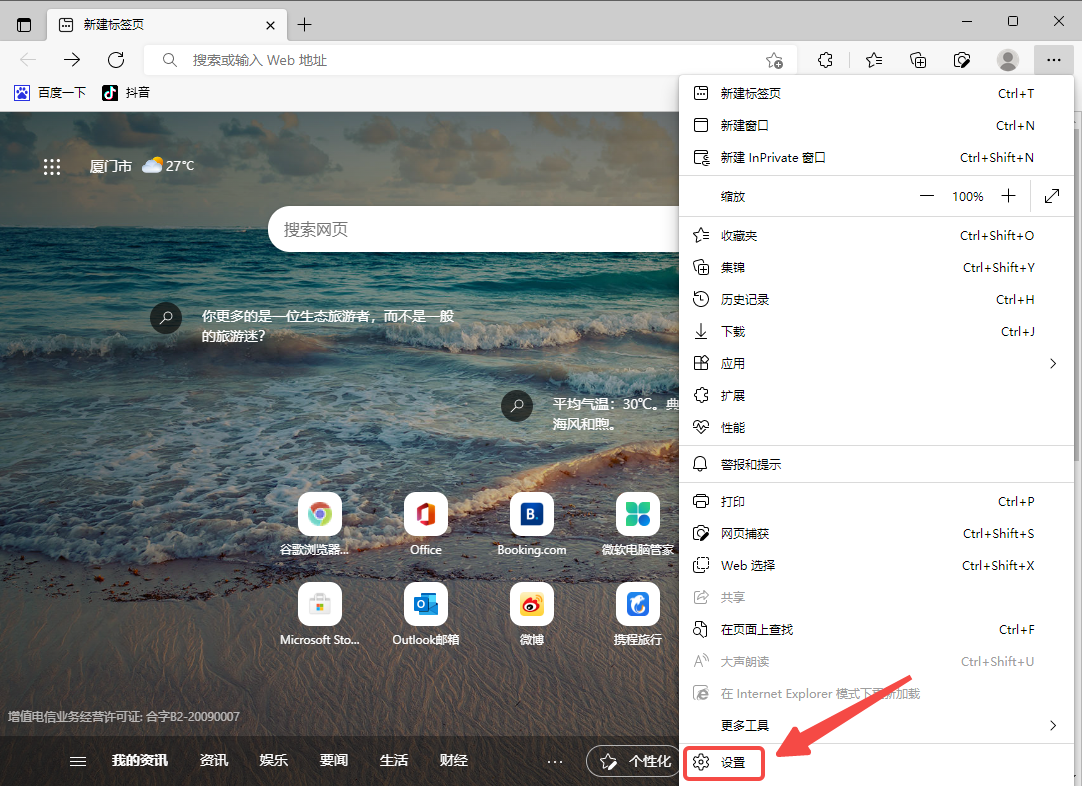
3、找到下载,这里我们可以看到目前使用Edge浏览器保存附件的路径,点击下方的“更改”按钮,选择调整之后的文件夹目录,点击“选择文件夹”。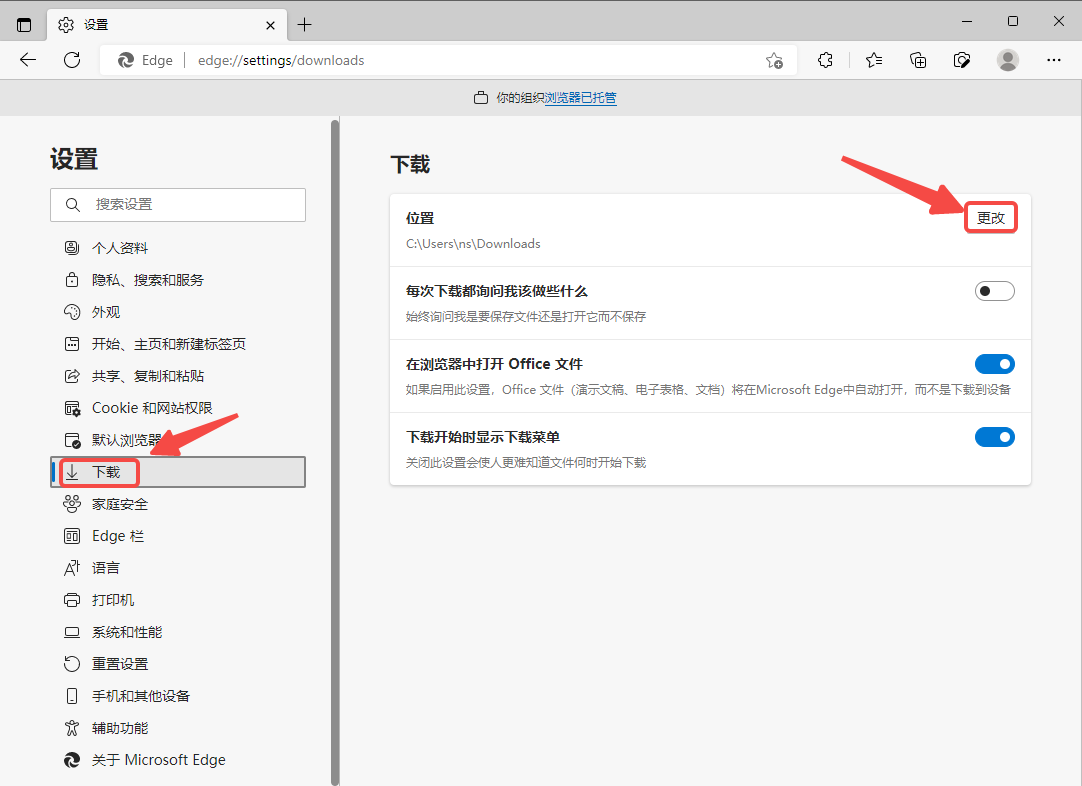
5、设置成功后,在下载下方显示的文件保存路径将更新为刚才选择的文件夹路径。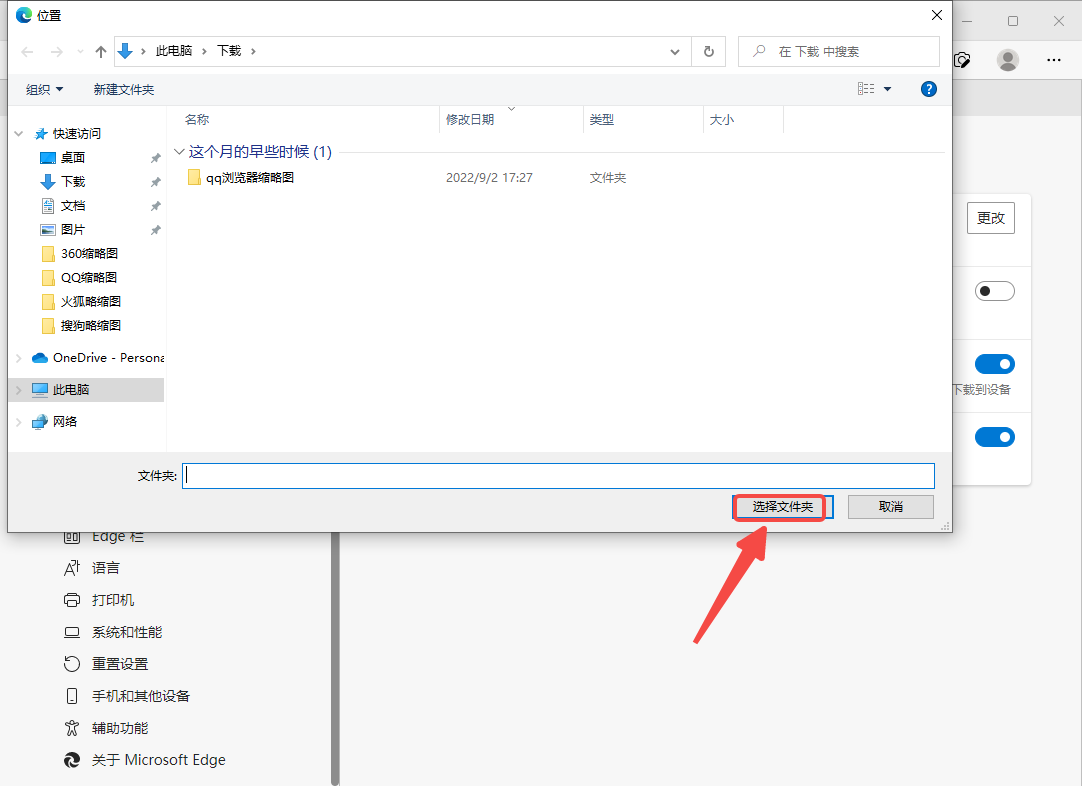
以上是Edge浏览器如何设置下载路径的详细内容。更多信息请关注PHP中文网其他相关文章!




